飞行模拟机使用入门—X-Plane使用介绍
偶然的机会深刻体会了飞行程序规划与模拟机中的路径之间经常存在的显著差异,于是开始考虑深入了解一下飞行模拟机。搜索之后,发现当下主流的模拟游戏X-Plane、FlightGear等,一定程度上已经具备了飞行模拟机所需的基础功能,高仿真的界面、高仿真的操作流程,可更新的数据库,支持多种机型、支持Arinc424的全部编码,重点是不用联网,快速组建一个多机种的模拟机已经成为可能。
关于软件版本
X-Plane的最新版是12.0,需要联网使用(放弃),早期的11.11版本很多新机型已经不支持了(放弃),从11.30版开始,数据库的格式也有一定的变化,因此,综合考虑,建议使用11.55r2版本。
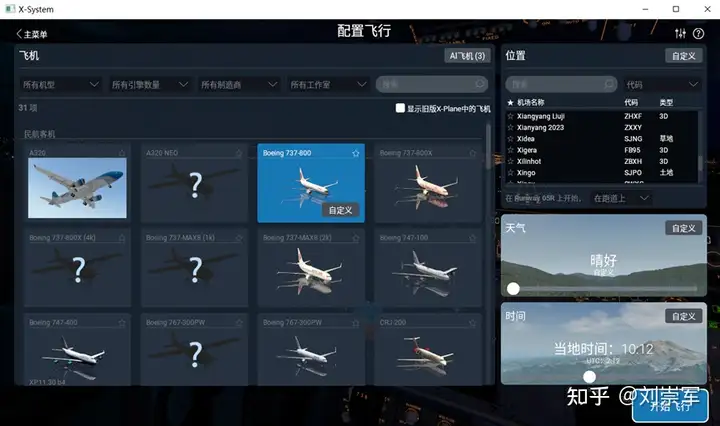
关于软件安装
以X-Plane11.55r2版本为例,从网上找到下载包,完全安装大约需要225G的硬盘空间。删除掉全球地景(Global Scenery)和不必要的机型之后,大约仍有50G的容量,需要提前准备好硬盘空间。
目前网上的非联网版本主要是从DVD版转换而来,为了正常加载,通常需要先安装模拟光驱软件“DAEMON Tools Lite”,之后双击光盘镜像文件“X-Plane11验证镜像.iso”,电脑中显示插入了一张X-Plane光盘,就表示安装成功了。
对于使用的第三方机型插件,需要找到类似下面的文件进行激活(Win10中下列文件有可能会被提示包含病毒,从杀毒记录中找出来恢复即可)。
[X-Plane]\X-Aviation\xaLicenseGenerator.exe
[X-Plane]\Aircraft\Tu154_Felis_v1.1.7\activator.exe
安装完成后双击X-Plane.exe打开,软件提示有新版本时忽略即可,已经试过了升不了级。
关于软件设置
打开软件后,选择机型,点击机型上的自定义按钮,可以更换涂装,新手记得点上右下角的“在引擎运转的状态下开始”,热机启动可以省去很多步骤。有时候,进入机舱后,发现飞机还是冷舱状态,这时候,从菜单上选择“配置飞行”,再重新选择“在引擎运转的状态下开始”,即可立即开机。
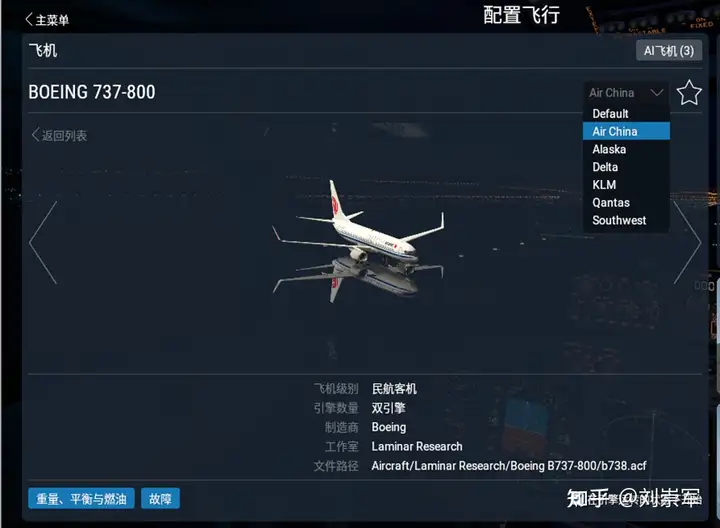
为了真实模拟机舱内的嘈杂环境,发动机的声音和机舱广播会默认存在。我们只想在安静的状态下做做数据库测试,打开右上角配置菜单,将声音全关掉即可。
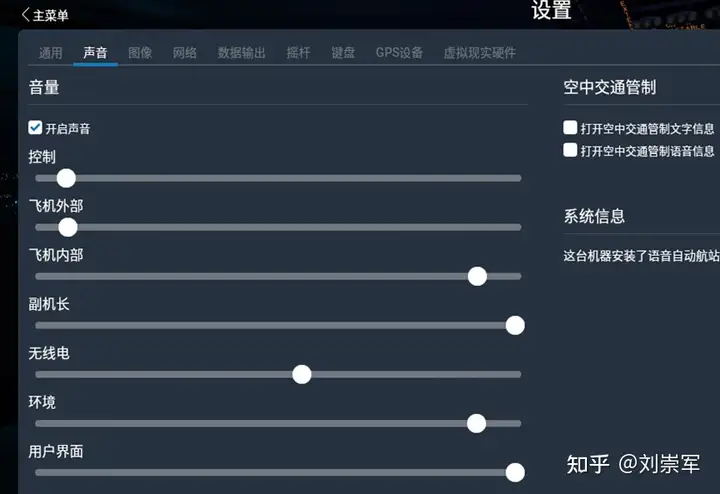
键盘命令
(进入游戏前建议关闭中文输入法)
F1减少油门
F2 增加油门
B 松刹车(Break)
G 起落架(Gear)
1 收襟翼
2 放襟翼
W 坐舱视角
Q 镜头左转
E 镜头右转
R 抬头
F 低头
. 镜头拉近
, 镜头推远
P 暂停
方向键 改变镜头位置
Shift+1 机舱外侧视角
Shift+2 机舱外前视角
Shift+3 机尾视角基本操作流程
F2 增加油门,B键松刹车,飞机开始向前运动。鼠标点击屏幕正前的十字标志,打开控制窗口(小方框)。鼠标在方框中移动用来控制飞机的方向和俯仰,再次点击可以关闭控制窗口。离地后按G键,收起起落架。F1减小一些油门,之后鼠标操作可以在天上转上几圈了。
软件的安装和基础操作先聊到这里,下期文章我们聊一下FMS的基础操作。
放一张西北某机场未来的的跑道布局效果图(没有画滑行道)。

网上找到的软件下载链接:https://www.aliyundrive.com/s/M6vzs7erQcB
更多操作方法,请参考B站众多UP主发布的模拟飞行视频课。




【推荐】国内首个AI IDE,深度理解中文开发场景,立即下载体验Trae
【推荐】编程新体验,更懂你的AI,立即体验豆包MarsCode编程助手
【推荐】抖音旗下AI助手豆包,你的智能百科全书,全免费不限次数
【推荐】轻量又高性能的 SSH 工具 IShell:AI 加持,快人一步
· 震惊!C++程序真的从main开始吗?99%的程序员都答错了
· 【硬核科普】Trae如何「偷看」你的代码?零基础破解AI编程运行原理
· 单元测试从入门到精通
· 上周热点回顾(3.3-3.9)
· winform 绘制太阳,地球,月球 运作规律